Textura y sello de imagenes

Materiales
Fuente, tube y sellos de imágenes
Los sellos de imagenes debéis guardarlos en la carpeta sellos que se encuentra en la siguiente direccion:C/Archivos de programas/Jask Software Inc/Paint Shop Pro7/sellos
Empezamos el tutorial
Abrimos una imagen nueva 500 x 500, con el bote de pintura lo rellenamos de blanco tener en cuenta que en estilos brocha y color blanco y en texturas bloqueado.
Una vez que tenemos nuestro marco pintado de blanco en estilo elegimos brocha y color que le daremos a la pared, yo elegí el #800000, desbloqueamos la textura y elegimos ladrillos 2, mirar las imágenes
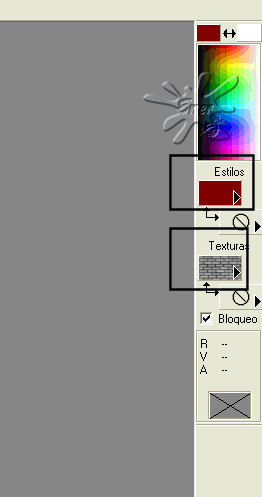
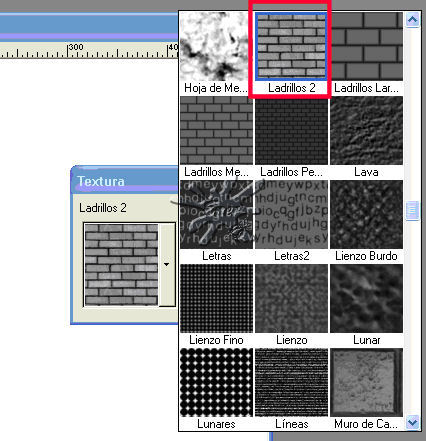
Encima del marco blanco volcamos el bote de pintura y nos queda esto de momento
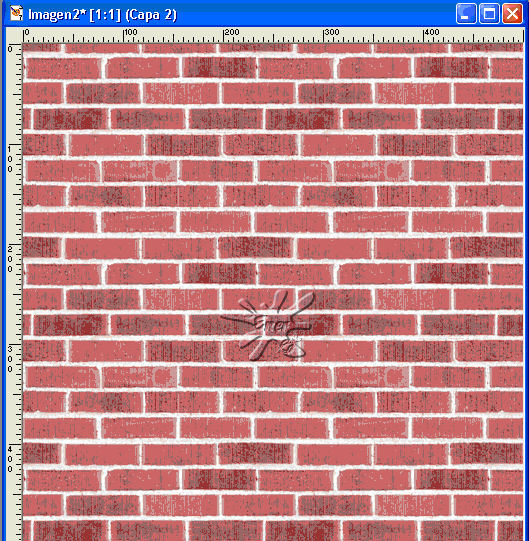
Ahora abrimos la muñeca, edición /Copiar
Cerramos la muñeca, no cambiamos nada y regresamos a la pared, Edición /Pegar como una nueva capa, la muñeca es demasiado grande para nuestro trabajo así que imagen/Redimensionar yo de di valor 250 pixeles.
Fijaros bien que no este activada la casilla redimensionar todas las capas porque si no nos reduce todo el dibujo en vez de la muñeca solo

Como la muñeca está en una capa diferente al fondo con la herramienta mover la podemos desplazar,colocarla donde más os guste y fusionamos visibles
Creamos una nueva capa de despliegue
Ahora Herramienta, sello de imágenes, en configuración elegimos la brizna de hierba y escala 50
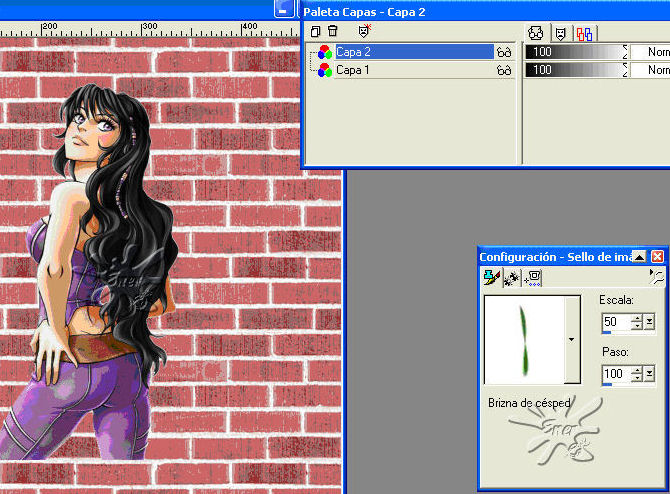
Arrastramos el pincel por toda la parte baja del marco, como si la muñeca estuviera detrás
Cuando este todo correcto fusionamos visibles y volvemos a tener una sola capa
Ahora vamos a ponerle una flor en el pelo, asi que creamos una nueva capa de despliegue, para que si la flor quedase desplazada la podemos mover.
Elegimos la flor y también a escala 50. hacer varias pruebas aquí poner una flor, deshacéis y repetís, veréis que la flor cada vez es diferente
Cuando os decidáis por una aunque os salga desplazada con la herramienta mover la podemos desplazar
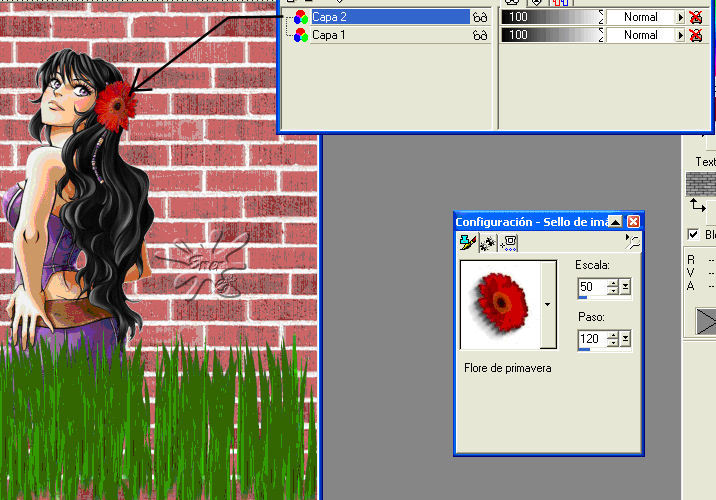
Fusionamos de nuevo y le vamos a agregar un marco, Primero fijaros el color que trae en estilo, elegir bote de pintura y que textura este bloqueada.
El color de estilo debe ser un tono diferente al de la imagen, da igual el color, por ejemplo el negro. Le damos valor 30 simétrico
Ahora varita mágica y seleccionamos el borde, debe quedarse como rodeado con líneas discontinuas como hormigueando
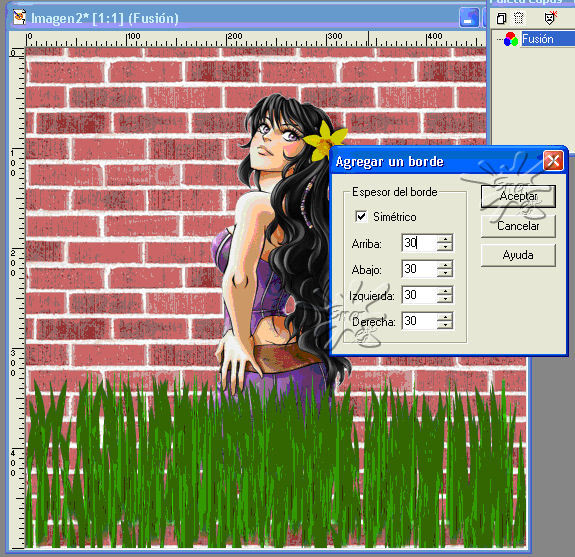
Ahora elegimos en estilos patrón, picar en el recuadro y elegir estuco, o el que os guste, y con el bote de pintura volcarlo en la selección
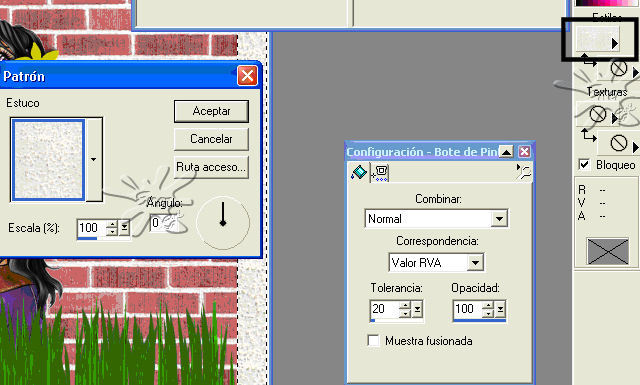
Selecciones / Invertir, debe quedarse ahora rodeado de líneas solo el dibujo principal. Efectos / Efectos 3d / Sombra con los siguientes valores
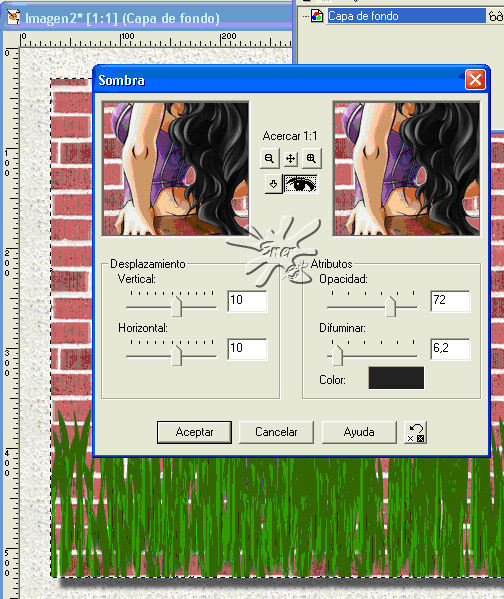
Selecciones / Quitar selección
Miramos a continuación y estilo bote de pintura, color negro por ejemplo, textura bloqueado
Imagen/ Agregar bordes y le damos de valor 4
Pintamos la selección con el color #A34747
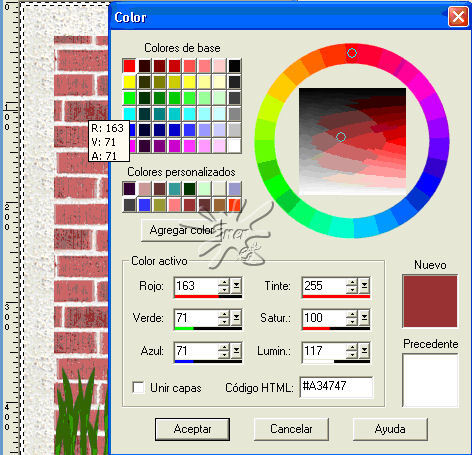
Sin quitar la selección efectos/ Efectos 3D/ Biselado interior
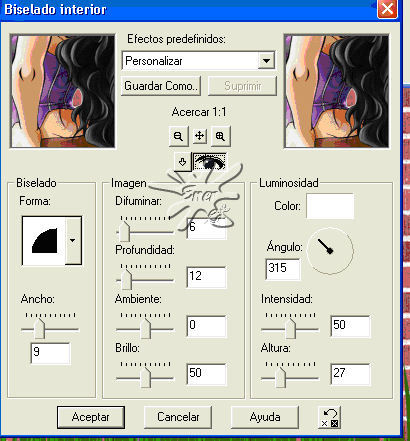
Selecciones/invertir, quedara ahora rodeado de puntitos toda la imagen menos el marco finito.
Ahora Efectos 3d/ Recortar con los valores de la imagen
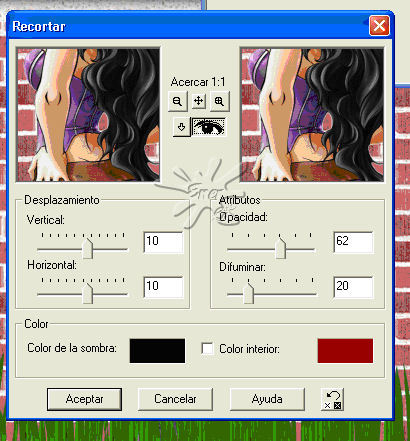
Selecciones /Quitar selección
Nueva capa de despliegue para insertar el texto, eso lo dejo a vuestro gusto, cuando terminéis fusionar y guardar como jpg.
Para que no lo olvidéis ponerle también vuestro sello de agua

Tutorial realizado por EnergiaElca
Tutorial realizado por EnergiaElca